יש יישומים שמגדילים יותר מדיזיכרון גם כשאינך זקוק להם. זה מוריד מאוד את ההיענות של המחשב שלך וגורם ליישומים אחרים, חשובים יותר, לפעול לאט יותר מכפי שהם אמורים. בחלק מהפעמים אתה אפילו לא מודע ותהליך שקשור ביישום כלשהו של צד שלישי ממשיך לרוץ ברקע ואוכל את כל הזיכרון. אתה מבין שמשהו אינו כשורה רק כאשר המחשב, איטי מדי או נכנס למצב שאינו מגיב. קדימות לתהליך הוא יישום עבור Windows המאפשר לךהתאם את העדיפות של הפעלת יישומים. זה מאפשר לך להפסיק יישומים עתירי זיכרון להפריע לאחרים. היישום מאפשר לך להוסיף יישומים להגדרות עדיפות שונות, כגון בזמן אמת, גבוה, רגיל ו סרק. ניתן גם להציג רשימה של תהליכים פעילים כרגע ולבחור מנהג מותאם אישית מצב הפעלה. המשך לקרוא כדי לגלות יותר אודות עדיפות לתהליך.
מנהל המשימות של Windows מאפשר לך לעשות זאתלשנות את העדיפות של תהליכים, עם זאת, אינך יכול להכניס תהליכים שונים לקבוצת עדיפות שונה וגורם להם לפעול עם סדרי עדיפויות לתהליך שונים כברירת מחדל. לעדיפות התהליך, לעומת זאת, יש קטגוריות שונות, כגון Real-Time, High, Normal and Idle. אתה יכול לשים תהליך בכל אחת מהקטגוריות ולהפסיק לדאוג לשינוי עדיפות התהליך בכל פעם שאתה מפעיל את היישום. כדי להוסיף יישומים לתהליך העדיפות, לחץ באמצעות לחצן העכבר הימני על סמל מגש המערכת ובחר פתוח. עכשיו, בחר את מצב הפעלה מ סריקת תהליכי מערכת ו מעטפת הוק. סריקת תהליכי מערכת מאפשר לך להגדיר א מרווח רענון בין 5 ל 60 שניות מעטפת הוק סורק תהליכים ומשנה כל מופע של כל תהליך שרשום לצורך שינוי עדיפות.

לאחר מכן בחר בכרטיסייה מלמעלה בזמן אמת, גבוה, רגיל ו סרק, תלוי ברמת העדיפות שברצונך להגדיר. לחץ על הוסף והזן את השם המלא של התהליך עבור אותו יישום. ניתן למצוא את השמות לתהליכי היישום תחת תהליכים שוטפים כרטיסייה.
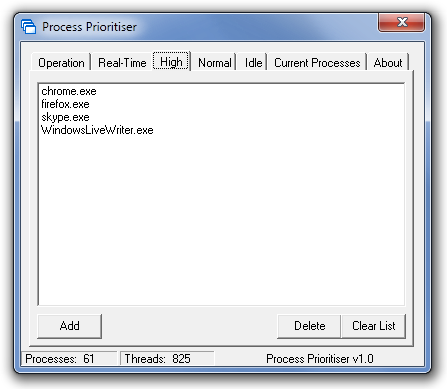
האפליקציה מבצעת את כל המפורסמיםפונקציות, עם זאת, זה באמת יכול להשתמש במתיחת פנים מבחינת הממשק. כרגע הממשק נראה ממש תפל. יתר על כן, הוספת תהליכים לתוכנית מחייבת לכתוב את שמה לאחר חיפוש זה מהכרטיסייה תהליכים נוכחיים. יהיה קל יותר אם המשתמשים יכולים לבחור את התהליכים ישירות מהרשימה. Prioritizer תהליכים פועל גם בגרסאות 32 סיביות וגם 64 סיביות של Windows XP, Windows Vista ו- Windows 7.
הורד עדיפות לתהליך













הערות